本教程主要用photoshop合成梦幻般的天使女孩,教程的制作过程不会很难,只是想法比较重要,还有选照片,必须选到合适的照片,效果才可以出来.
其实过程不会很难,只是想法比较重要,还有选照片,必须选到合适的照片,效果才可以出来.准备原图和素材图片,素材图片因为是从网上找的,请小心使用,我是用作来学习和玩玩的,所以不会担心,要是商业性使用,千万不好,会触犯版权,请记得.
下面是人物素材

翅膀网

白雪景色

白雪
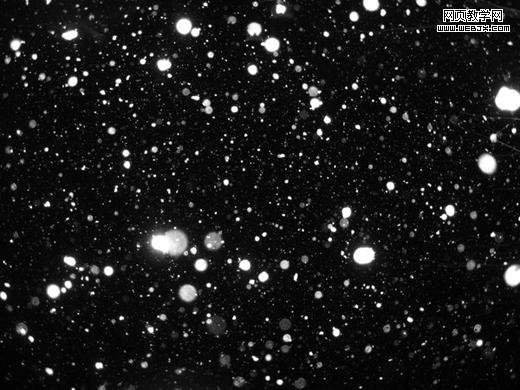
|||
创作过程:
1.把不要的东西删除掉,因为白雪景色很白,就直接涂上白色就可以了,也不用特地作 masking..
然后把人像移动到我要的角度.

2.人像可以调 contrast 一点, 这是修图惯用招数 ^^
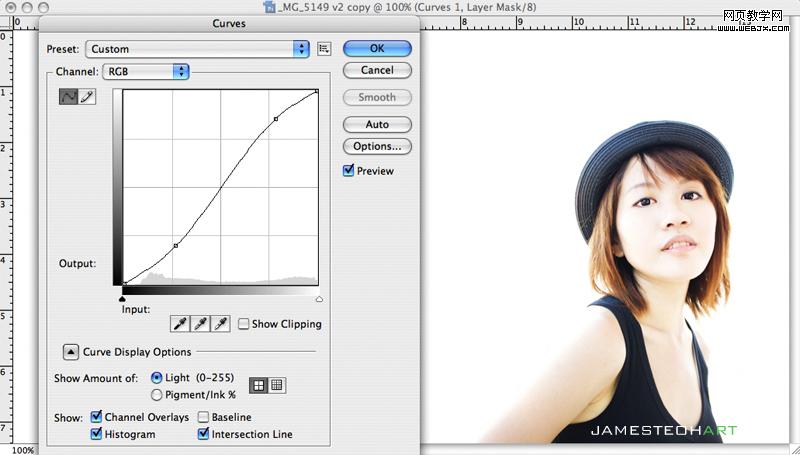
3.然后我想玩黑白,在 photoshop 里转黑白有很多方式,我个人比较喜欢使用这个 : black and white
不要问我怎样用,把它开出来,玩玩看就明白了..呵呵
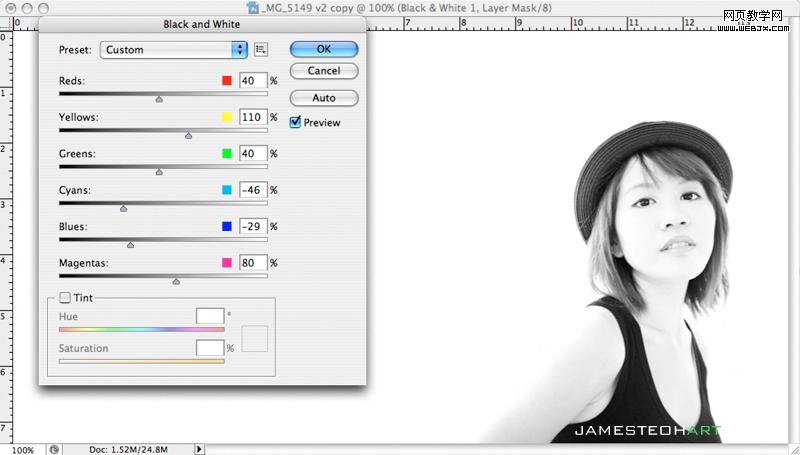
4.把 masking 好的翅膀丢下去

|||
5.再 copy 多一个翅膀(一样的)丢下去,把它放在第一个翅膀的layer 下面,再缩小,rotate 就可以了..
tops: 缩小和rotate 是选取了 layer/图层 后,可以按 ctrl + t , 然后转动

6.因为 photography 的原理,后面的翅膀会白一点,所以我调光它.
tips: 作修图,不是你喜欢怎样就怎样,我们要有完美的作品,我们必须学习-photography
这样我们的照片才不会怪怪,所以我们平时欣赏摄影作品时,我们要细心的观察,研究.这是修图一定要学习的功课.
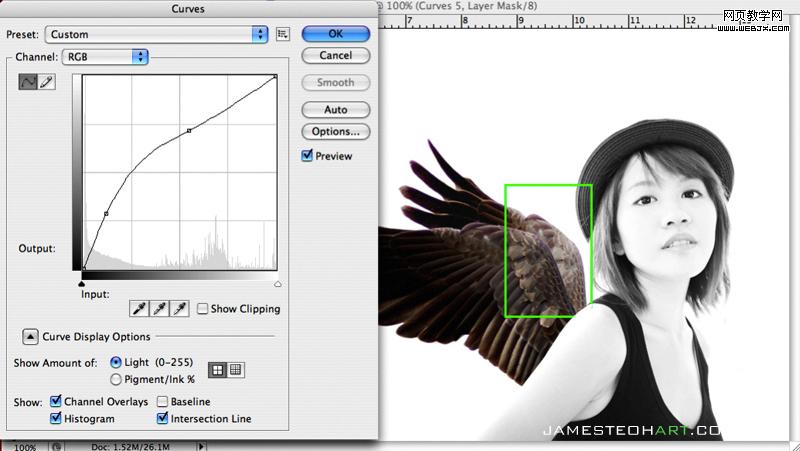
7.现在开始制作背景了,把图片丢进去, 按 ctrl + t 缩放到合理的位置.
tips : 请注意..在每个图片里,多数都有水平线,我们要把两张图片的水平线放在同样的线上,这样我们图片的 proportion/比例 才不会出错.
要知道这张人像图片的水平线在那里,看回原图就可以了 ^^

8.把白雪景色的图片换去 multiply(看青色的框)
tips : multiply 的原理就是黑色会看见,白色看不久.所以我不用作 masking ,那张白雪景色的图片自动会 merge 进去..容易吧 !! 不过如果要求 fine 一点,还是要作少少 masking..
按大来看,比较清楚~

|||
9.开启 hue/saturation ,把颜色拿掉..这样背景的色调就和人像一样了..
tips : 这个工具也是可以拿来调黑白的.
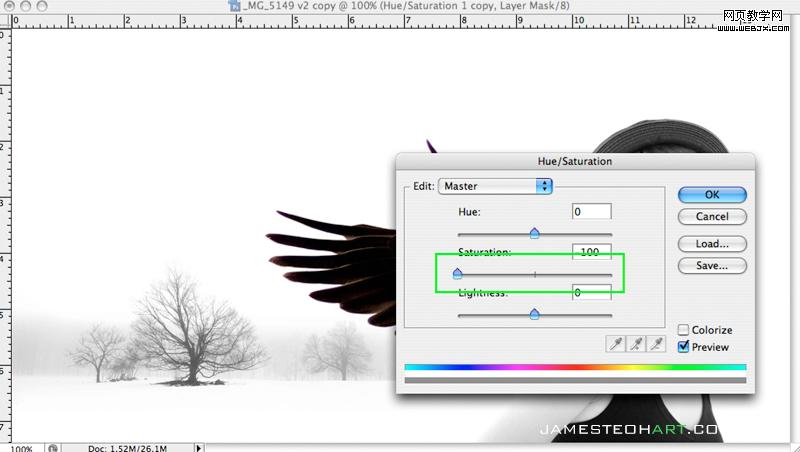
10.右手边的背景也是同样做法.

11.然后用 brush 涂上灰色的 sky.

12. 在 opacity (青色框) 里,把它调到 20 percent,让灰色的sky看到一点就可以了..不然太灰就会像阴天

|||
13.最后,丢下白雪的图片.
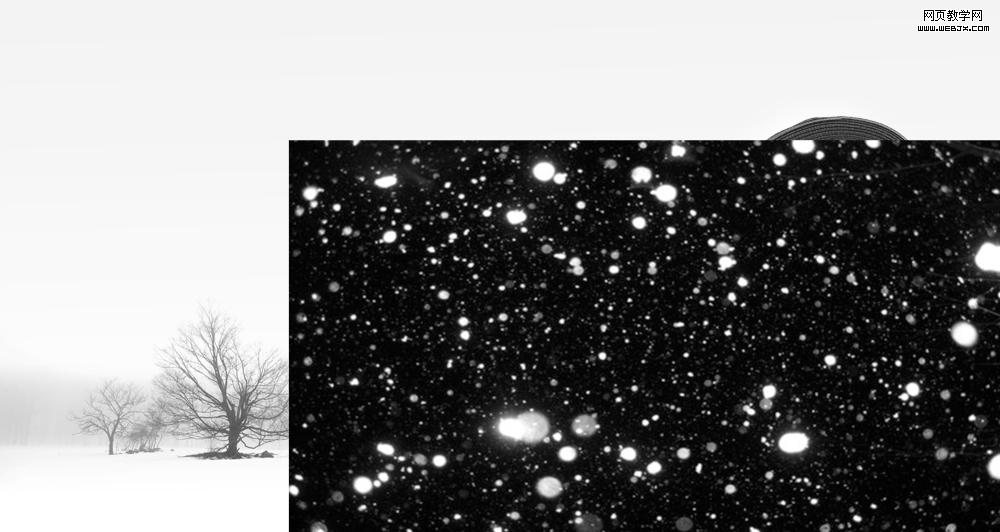
14.在(青色框) 里, 调去 screen.
tips: screen 的原理跟 multiply 倒反,就是~白色会看见,黑色看不久..
所以..你看到的效果就是下面这样..神奇吗?? 哈哈~~
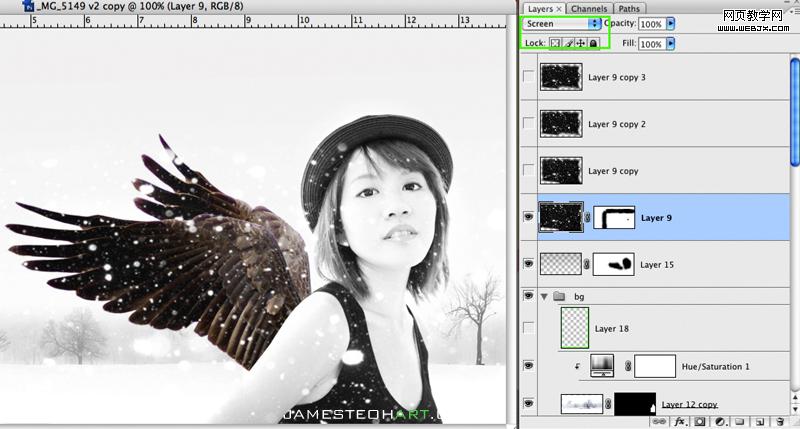
15.最后的最后...就是复制白雪的 layer fill 完整个画面,收工 ^_^
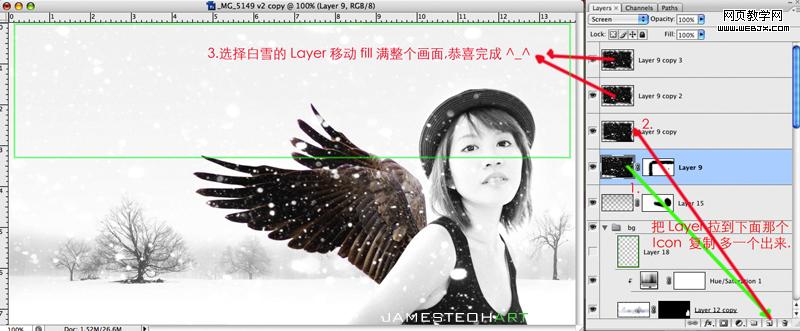
完成图:
那个 flare(逆光的太阳效果,以后再教)



新闻热点
疑难解答